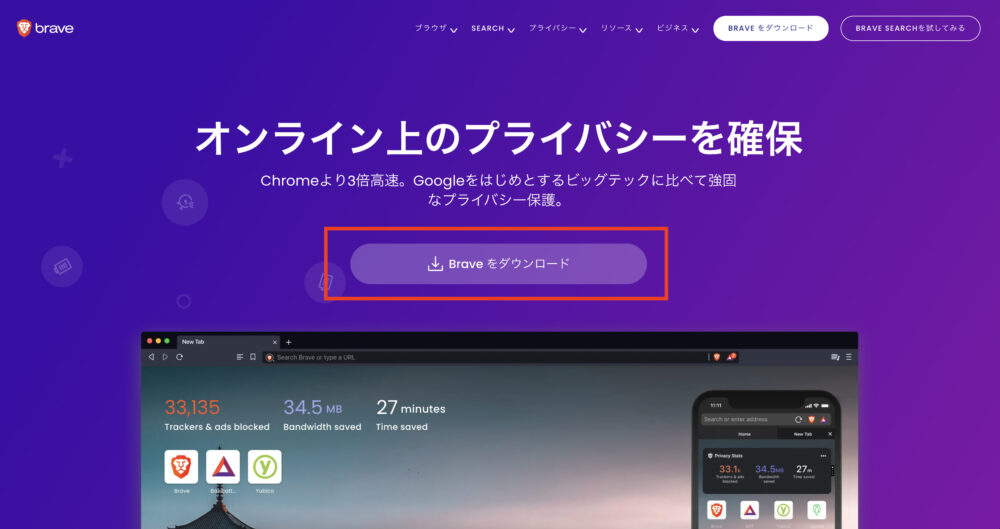- BraveブラウザをインストールしてMetaMaskの拡張機能を追加したい
- MetaMaskでNFTやDefiを始めたい

こんなお悩みを解決します。
本記事の内容
- Braveブラウザのインストール方法
- BraveブラウザにMetaMaskの拡張機能を追加する方法

この記事を読めば、完全初心者の方でも、BraveブラウザにMetaMaskの拡張機能を追加して、すぐにNFTやDefiが始められますよ。
写真をたっぷり使って解説していきますね。
それではさっそく始めましょう。
【4つの手順概要】Braveのインストール方法とMetaMaskの追加手順

まずはざっくり概要を理解しましょう。
- Braveブラウザのインストール
- Googleアカウントのインポート
- 既存のMetaMask拡張機能の削除
- BraveブラウザにMetaMaskをインストール
上記4つのStepを順番に行なっていきます。
それではさっそく見ていきましょう。
Step1:Braveブラウザのインストール
まずはBraveブラウザをインストールしていきます。
※本記事では、Macでインストールしていきます。
Braveブラウザのインストール
1.Brave公式サイトにアクセスして、「Braveをダウンロードをクリック」
2.Macに搭載されているチップを選択する
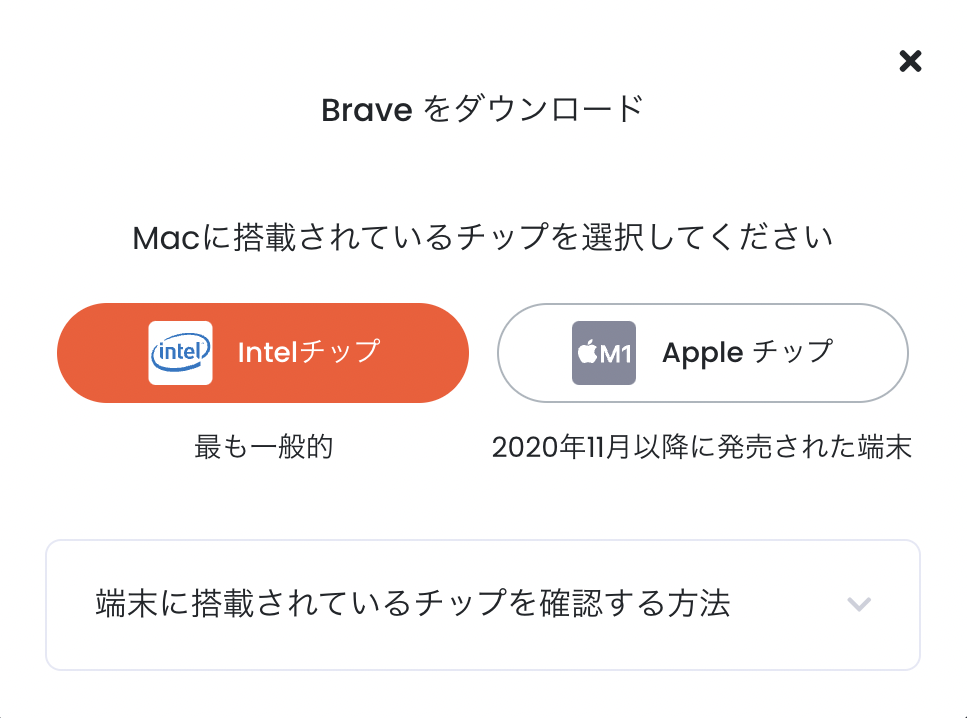
3.BraveのアイコンをApplicationsにドラッグさせる
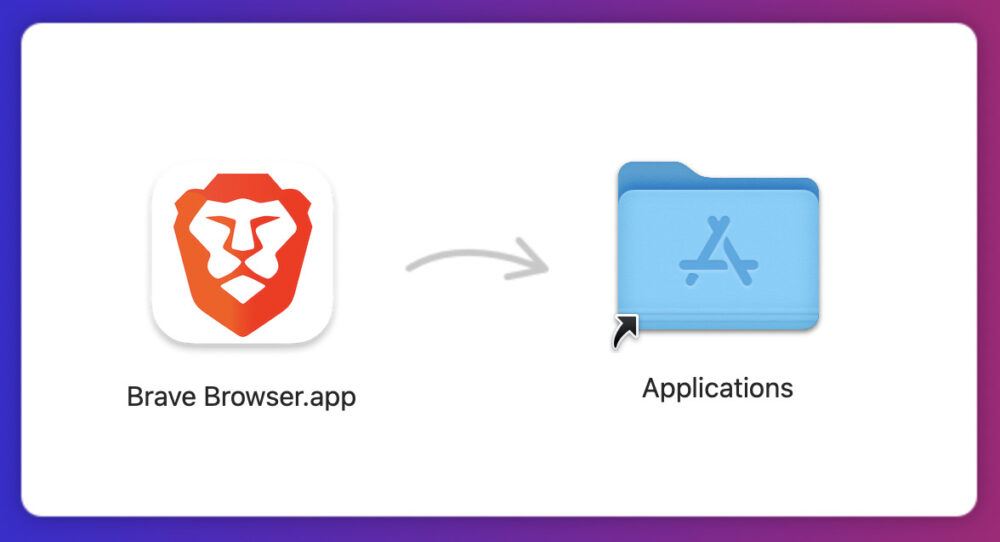
4.Applicationsを開いて「Brave」をクリック
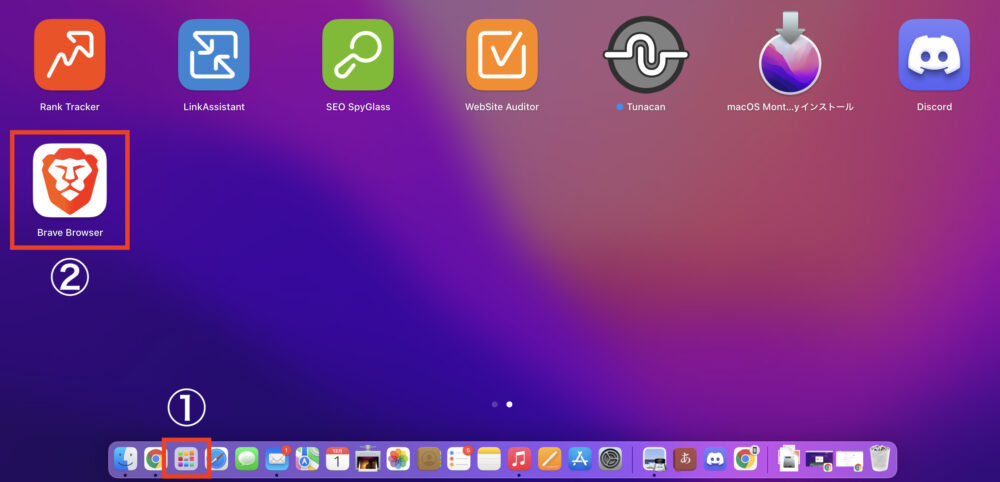
5.確認のポップアップが表示されるので「開く」をクリック
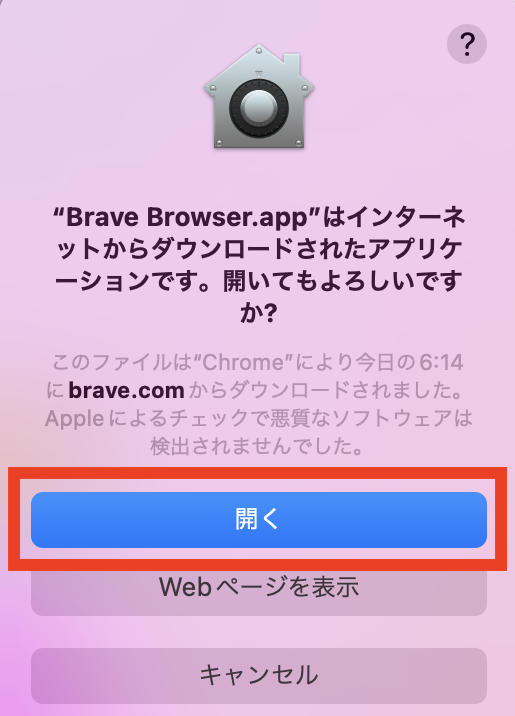
6.「Braveを起動」をクリック
※Braveをデフォルトのブラウザに設定したくない方は✔︎マークを外してください
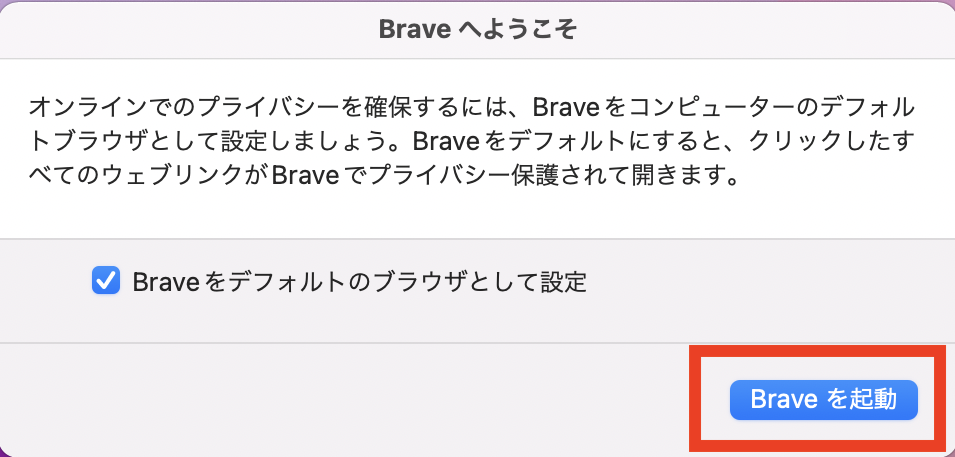

Step2:Googleアカウントのインポート
インポート(同期)する事で、Googleアカウントのブックマーク機能や拡張機能をそのまま引き継げます。
Googleでブックマーク機能や拡張機能を使っていない場合は、Step2、3は飛ばして、Step 4からご覧ください。
※ウェルカムツアーもスキップして大丈夫です。
Googleアカウントのインポート
1.ウェルカムツアーを確認する
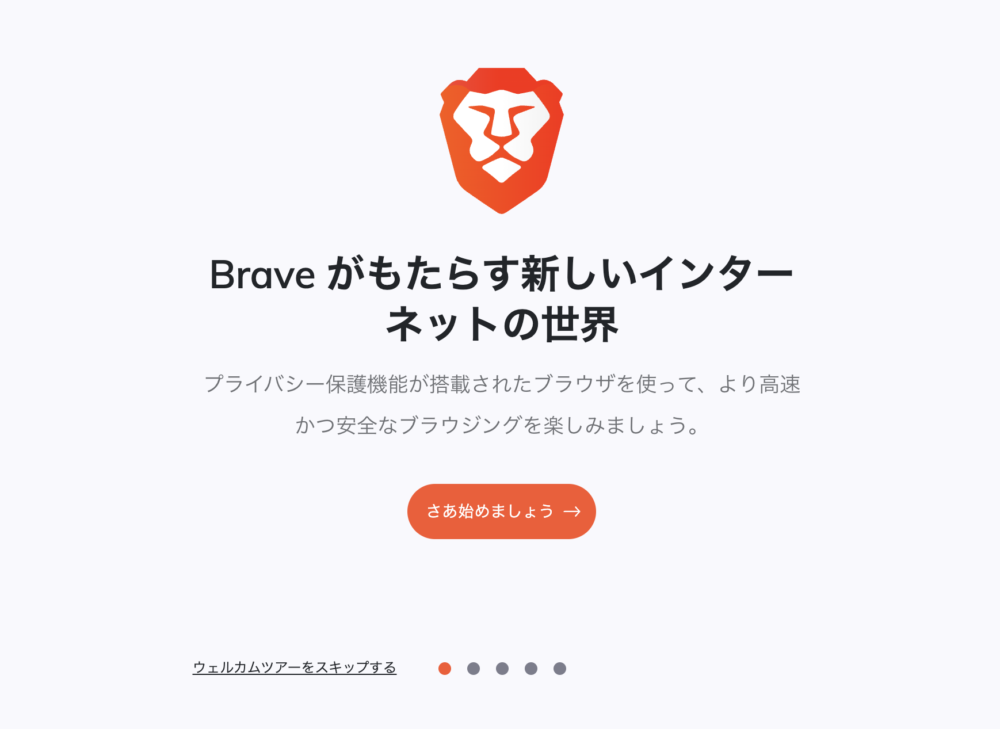
2.ブックマークと設定のインポート画面になったら、選択タブからインポートしたいGoogleアカウントを選択して「インポート」をクリック
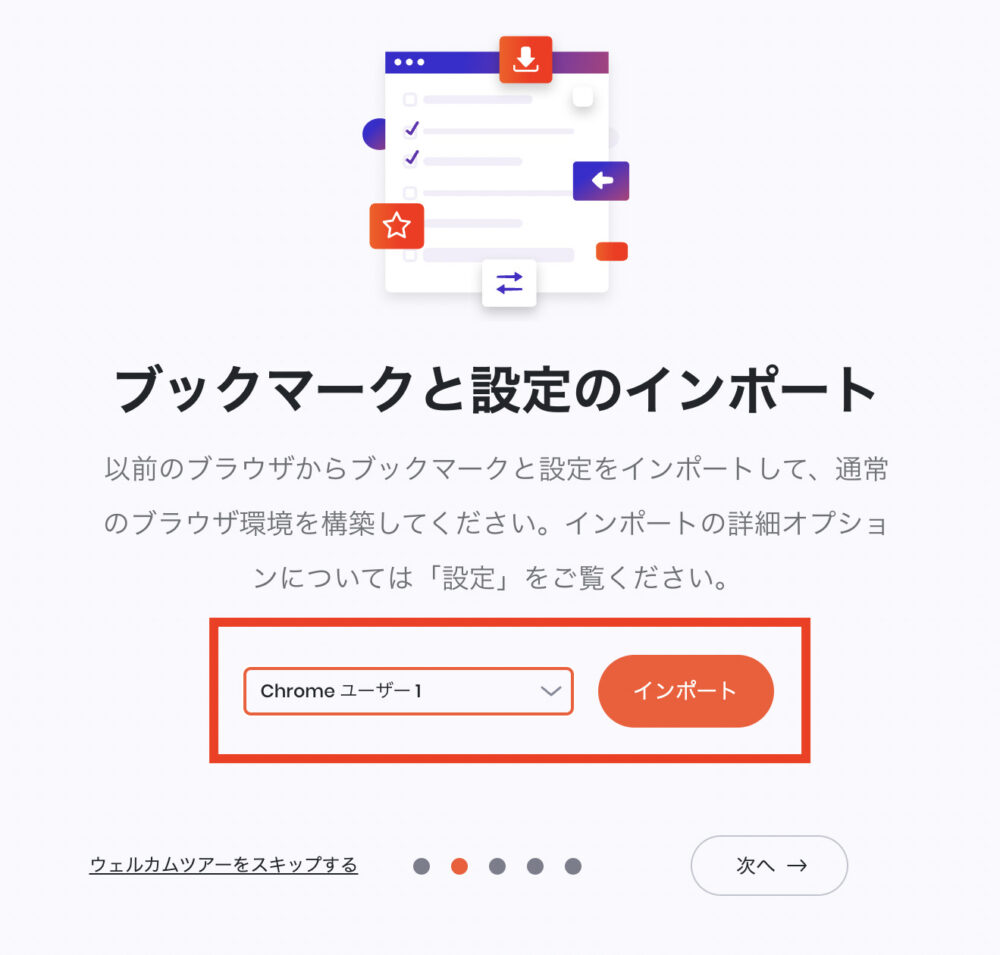
3.PCのログインパスワードを入力して「許可」をクリック

4.「ウェルカムツアーをスキップする」または「次へ」をクリック
※ウェルカムツアーを最後まで見たい方は「次へ」をクリックしてください

これでGoogleアカウントのインポート完了です。画面上部にブックマークなどが引き継がれているはずです。
次に、既存のMetaMask機能を削除していきましょう。
Google ChromeにMetaMaskをインストール済みで、ハッキング対策のために2つ目のウォレットをBraveにインストールする場合の手順です。

Step3:既存のMetaMask拡張機能の削除
拡張機能の削除はとても簡単です。サクッと終わらせましょう。
なお、繰り返しになりますが、Google ChromeでMetaMaskの拡張機能をインストールしておらず、今回初めてMetaMaskをインストールする方は、Step3を飛ばしてStep 4からご覧ください。
既存のMetaMask拡張機能の削除
1.右上の「拡張機能マーク」をクリック
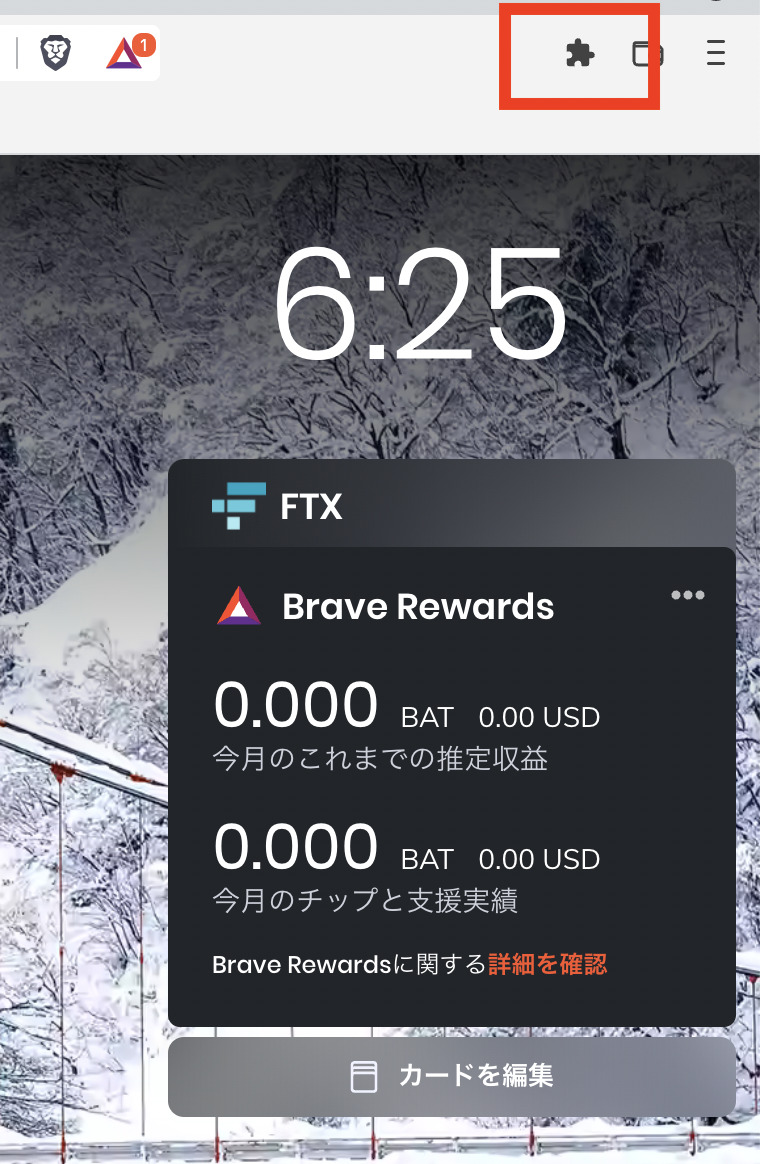
2.MetaMaskの右側の「≡」をクリック
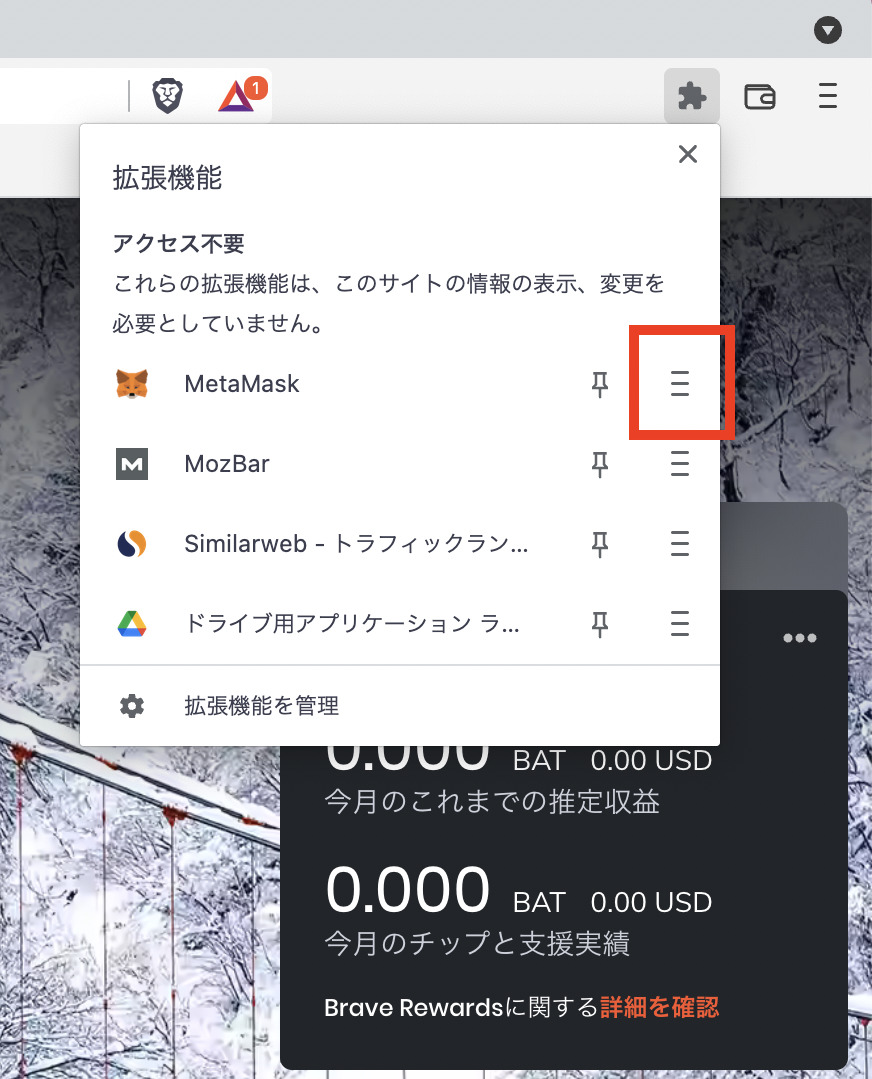
3.「Braveから削除」をクリック
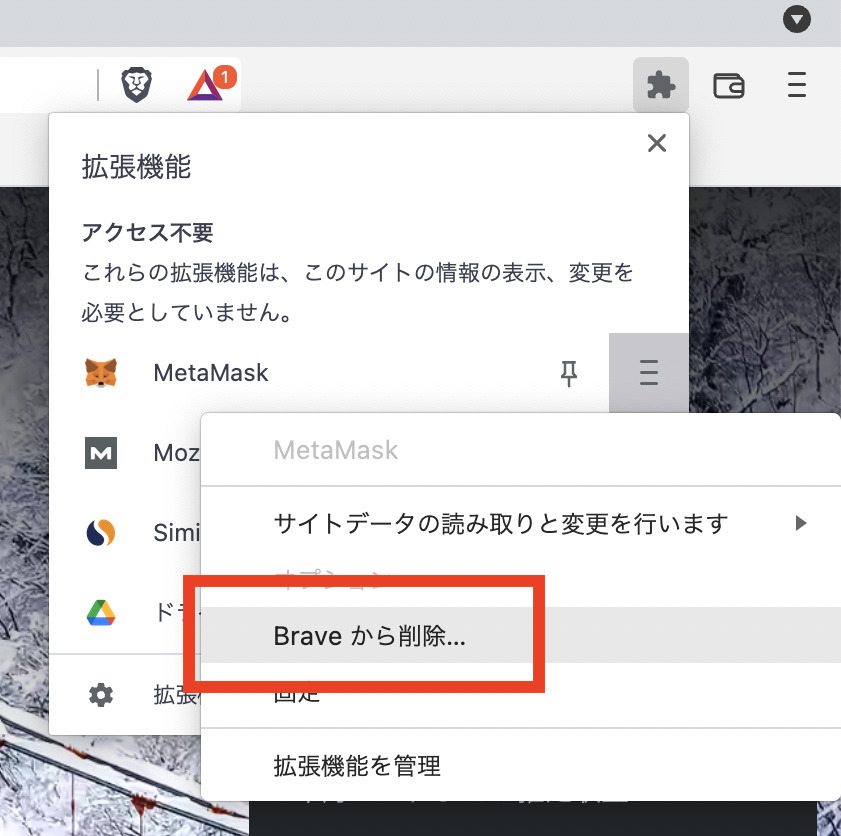
4.「削除」をクリック
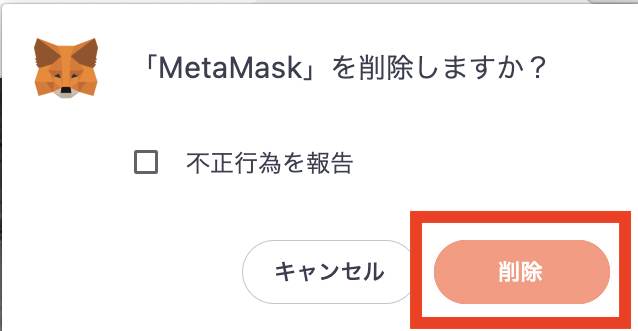
5.MetaMaskの拡張機能が削除されました

お疲れ様でした。これでBraveブラウザのインストールが完了し、新たなMetaMaskウォレットをインストールする準備が整いました。

Step4:BraveブラウザにMetaMaskをインストール
まずは、画面上部の検索窓に「MetaMask」と入力してMetaMask公式ページにアクセス
しましょう。
※上記の文字リンクからでもアクセスできます。
以降の手順は、以下の記事で詳しく解説しています。
>>メタマスク初期設定
おまけ:Brave Rewardsの始め方
![]()
Braveには以下3つ特徴があります。
- プライバシー保護&スピードが速い
- Google Chromeからの移行が簡単
- トークン(仮想通貨BAT)が稼げる
Brave Rewardsは、③のトークンが稼げるようになる設定のことです。
Braveは、web上の全ての広告を自動でブロックしてくれますが、Brave Rewardsを「ON」にすると、プライバシーを重視した独自の広告(Brave Ads)が表示されるようになります。
この広告を見ることで、トークンが貯まっていく仕組みですね。
興味がある方は、5秒もあれば設定できるので、試してみてください。
なお、Braveの特徴などは、以下の記事で詳しく解説されているので、気になる方はご覧ください。(外部サイトです)
>>Braveブラウザは稼げる次世代高速ブラウザ!特徴・評判・使い方を徹底解説
Brave Rewardsを利用する方法
1.Braveホーム画面の左側に表示されている「Rewardsの使用開始」をクリック
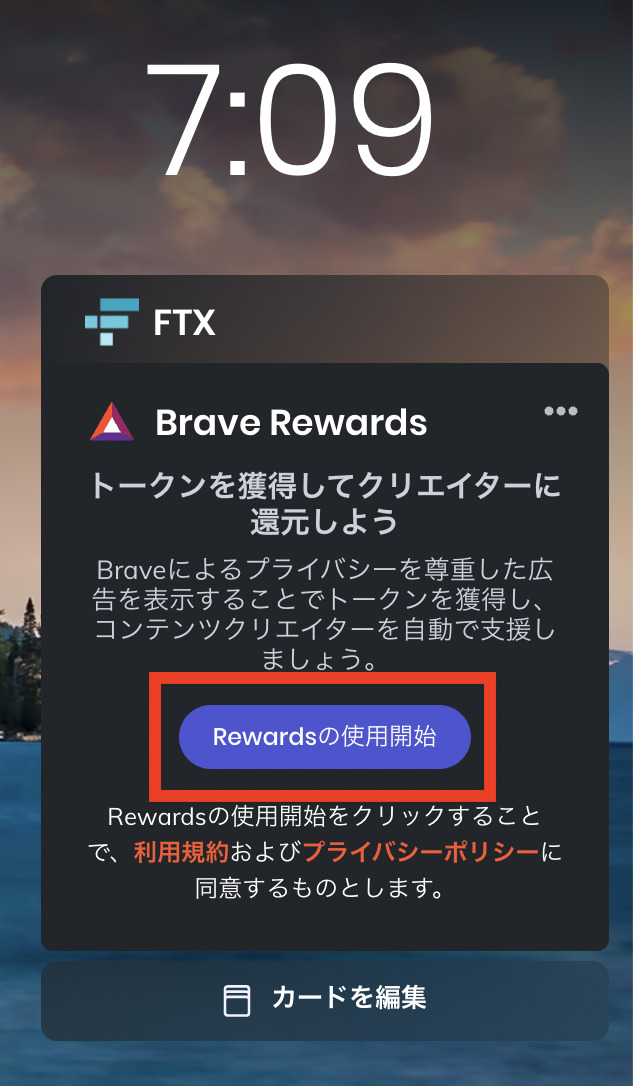
2.以下のように表示が変われば完了です。
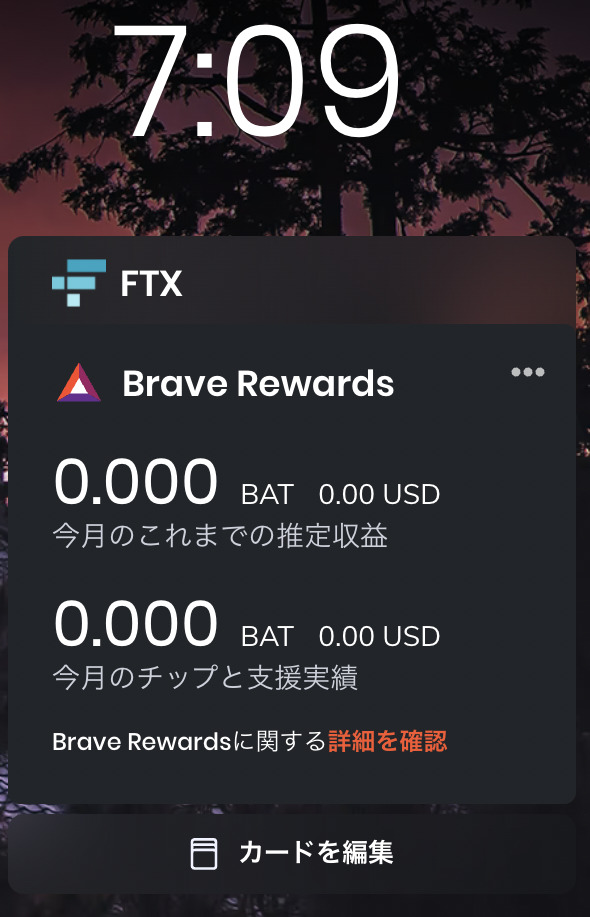
※ホーム画面に上記「Rewardsの使用開始」が表示されていない場合、以下の手順でRewardsの設定をONにできます。
1.Braveホーム画面の右下「歯車マーク」をクリック
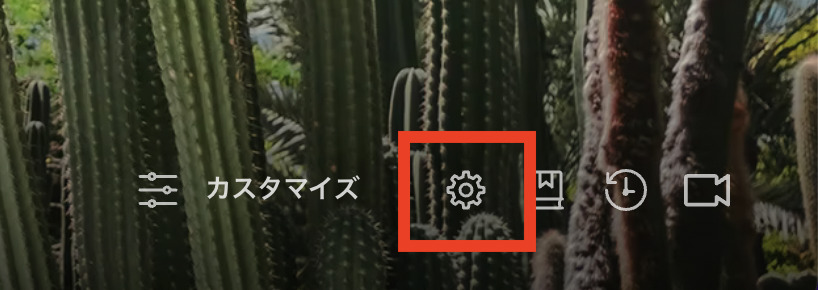
2.画面上部の「Brave Rewards」をクリック→「ON」にする
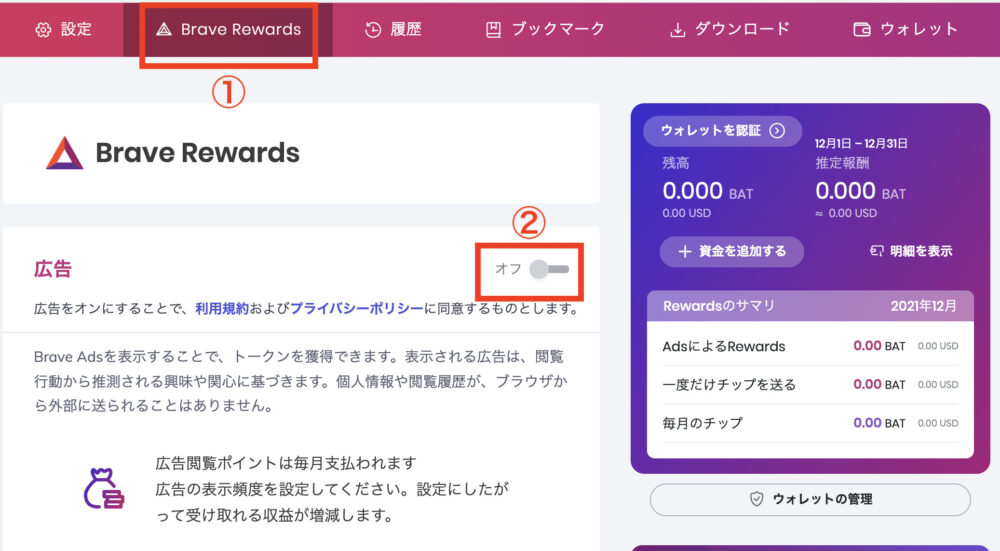
3.Brave Rewardsが「ON」になりました
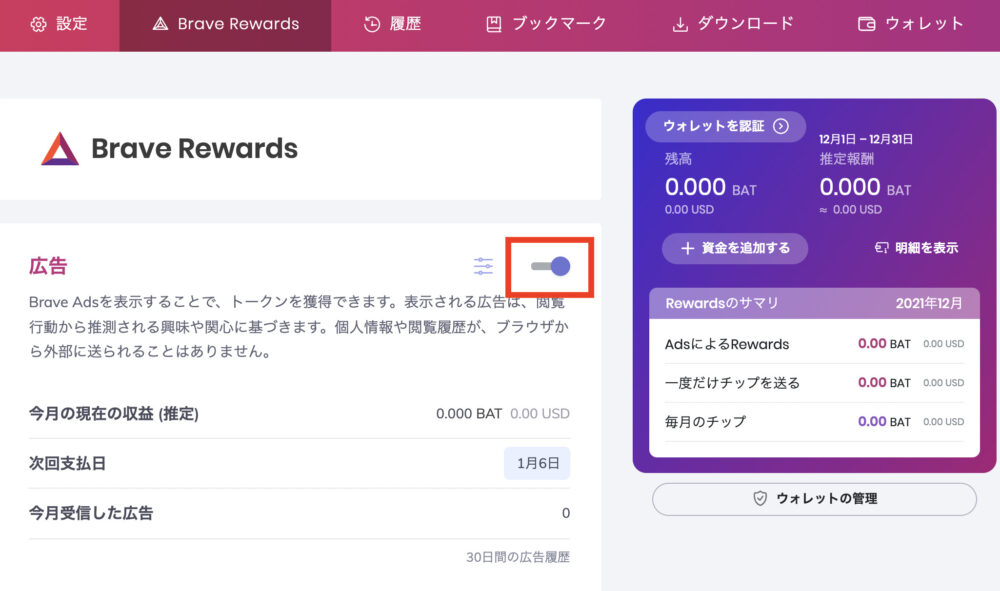
まとめ:Braveブラウザのインストール方法とMetaMaskの追加手順

今回は、以下の内容について詳しく解説しました。
- Braveブラウザのインストール方法
- BraveブラウザにMetaMaskの拡張機能を追加する方法
MetaMaskの拡張機能は、Google Chromeのほかに、急成長中のブラウザであるBraveにも追加できます。
Braveには以下の特徴(機能)あるため、今後はメインブラウザとして使用する方が増えていくこと間違いなしですね。
- プライバシー保護&スピードが速い
- Google Chromeからの移行が簡単
- トークン(仮想通貨BAT)が稼げる
BraveのMetaMask拡張機能で、NFTやDefiを始めてみましょう!
それでは今回は以上です。
最後まで読んでいただきありがとうございました。